2010年のMicrosoft Excelで、配列数式
関数を使用して配列数式で複数の条件を組み合わせる際のエラーを回避するために、Microsoft Excel 2010では「AVERAGE」、「IF」、「ISNUMBER」、および「AND」関数を使用します。
平均:-この関数は、数値または名前、配列、または数値を含む参照である引数の平均(算術平均)を返すために使用されます。
AVERAGE式の構文:-= AVERAGE(number1、number2、……)
平均式がどのように機能するかを理解するために例を見てみましょう。
A2:A11の範囲のリストがあります。ここで、リストの平均数を確認します。
以下の手順に従ってください。-*セルB2を選択し、セルに数式を記述します。
-
= AVERAGE(A2:A11)
-
キーボードのEnterキーを押します。
-
この関数は、範囲の平均である34を返します。
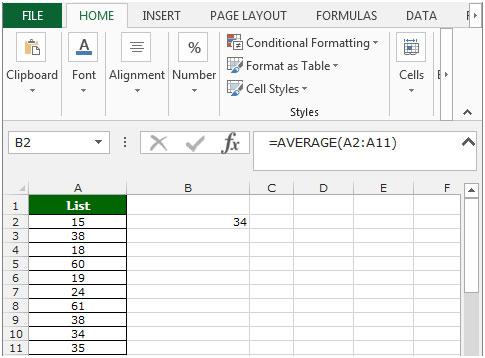
ISNUMBER:この関数を使用して、セルに数値が含まれているかどうかを確認できます。
「ISTEXT」関数の構文:= ISTEXT(値)
例:セルA2にはテキスト123 _ = ISNUMBER_ (A2)が含まれ、関数は「TRUE」を返します セルA3には数値「XYZ」が含まれます = ISNUMBER (A3)、関数は「FALSE」を返します
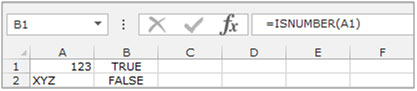
IF:-条件が満たされているかどうかを確認し、Trueの場合は1つの値を返し、Falseの場合は別の値を返します。
「IF」関数の構文= if(logical test、[value_if_true]、[value_if_false])
最初に、数式は論理テストを実行します。論理テストの出力がtrueおよびfalseの場合はどうなりますか。
例:__セルA2とA3には、数値3と5が含まれます。数値が3の場合、数式は「はい」と表示され、それ以外の場合は「いいえ」と表示されます。
_ = IF(A1 = 3、 “はい”、 “いいえ”)_
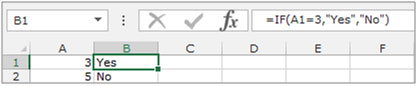
AND:-この関数は、すべての引数が真であるかどうかを確認するために使用され、すべての引数が真である場合はTRUEを返します。
「AND」関数の構文= AND(logical1、[logical2]、…。)
例:__セルA1には学生名が含まれ、B1には50が含まれているため、基準を確認する必要があります。
-
セルに含まれる数値が40より大きく60より小さい場合。
セルC1に数式を入力します_ = AND(B2> 40、B2 <60)、Enterキーを押します。_
-
関数はTrueを返します。
-
40未満および60を超える数値を変更すると、関数はFalseを返します。
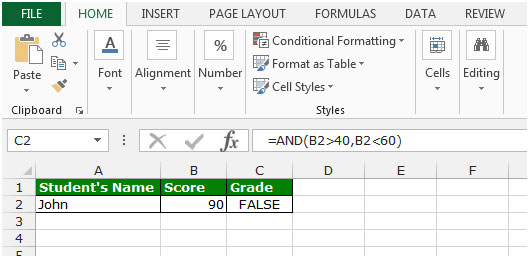
And関数を使用して配列数式で複数の条件を組み合わせるときに、エラーを回避する方法を理解するために例を見てみましょう。
A2:B10の範囲のデータがあります。列Aには番号1のリストが含まれ、列Bには番号2が含まれます。
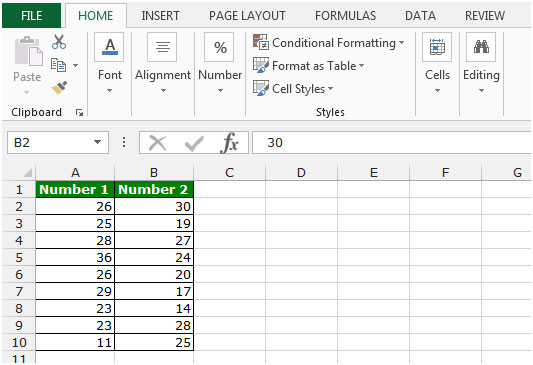
AND関数を使用して配列数式で複数の条件を組み合わせる際のエラーを回避するには、以下の手順に従います。-*セルC2に数式を記述します。
AVERAGE(IF(ISNUMBER(A2:A10)ISNUMBER(B2:B10)、A2:A10-B2:B10))
-
キーボードのCtrl + Shift + Enterを押します。
Ctrl + Shift + Enterを押すと、関数は次のようになります\ {= AVERAGE(IF(ISNUMBER(A2:A10)ISNUMBER(B2:B10)、A2:A10-B2:B10))} *関数は列Aと列Bの値の各ペア間の平均差。
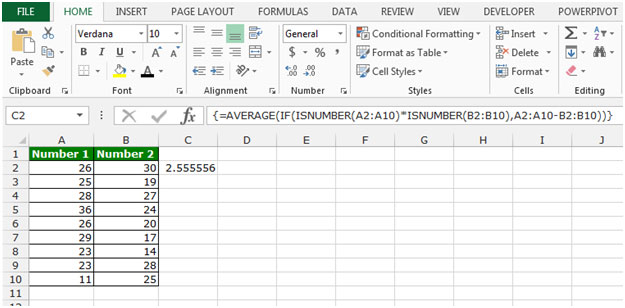
これは、AND関数を使用してMicrosoftExcelの配列数式の複数の条件を組み合わせるときにエラーを回避する方法です。